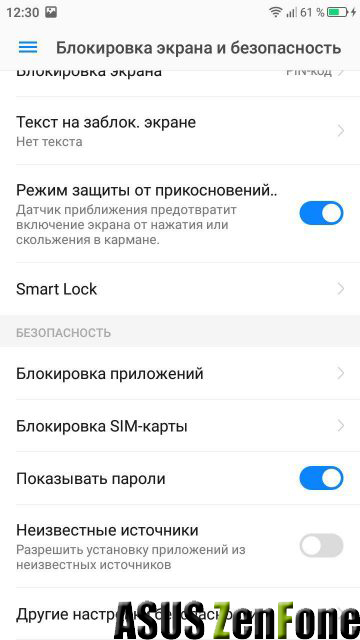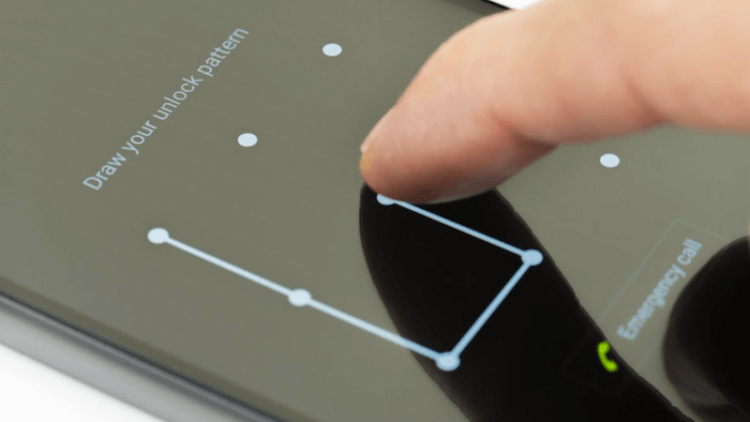- Настройка защиты для Андроид устройств | 10 способов защиты смартфона
- Настройка функций безопасности Android
- Как подключить экран к Android-устройству?
- Как открепить закрепленный экран?
- 3 важные настройки безопасности для вашего Android-устройства
- Настройте функцию Smart Lock для повышения безопасности
- Добавление, изменение или удаление местоположения вашего дома
- Закрепление приложений
Настройка защиты для Андроид устройств | 10 способов защиты смартфона
Безопасность Android не должна восприниматься как должное. Будучи наиболее широко используемой платформой для смартфонов во всем мире, это заманчивая цель для злоумышленников и все пользователи должны следовать, по крайней мере, основным методам безопасности Android .
Люди, использующие устройства Android, сталкиваются с широким спектром угроз безопасности:
- Потери данных
- Кражи личных данных
- Взломанных учетных записей
- Скомпрометированной финансовой информации и даже кражи ваших Android-устройств
Настройка функций безопасности Android
Мы перейдем от базовых настроек безопасности к более продвинутым настройкам по мере продвижения по этой статье.
Это базовый уровень безопасности для Android, который вы можете настроить для предотвращения физического доступа к вашему устройству. У вас есть следующие варианты выбора.
- Нет — блокировка устройства отсутствует.
- Проведите пальцем — Опять же, нет блокировки. Вам просто нужно прокрутить, чтобы перейти на главный экран.
- Шаблон — Настройте блокировку рисунка на устройстве. При настройке вам придется дважды нарисовать рисунок. Вы должны знать, что очень простые шаблоны можно просто понять, посмотрев на пятна на экране. Несколько перекрывающихся узлов могут затруднить распознавание начального и конечного узлов и сделать ваш шаблон более сложным. Вы можете обойти блокировку паттерна если вы заблокированы, но это решительный шаг и не рекомендуется брать на какое-либо устройство, которое не является вашим собственным.
- Pin — вы можете установить цифровой замок на устройстве. Длина замка не менее 4 цифр, но мы рекомендуем увеличить количество цифр. Как и обычные рекомендации по номерам контактов, не используйте дни рождения, юбилеи и другие даты личного значения в качестве штыря. В эпоху социальных сетей становится слишком легко узнать даты, которые важны для кого-то.
- Пароль — Настройте пароль для устройства длиной не менее 4 цифр. Пароли часто рекомендуются иметь длину 8 или более и эта мера предосторожности также применяется здесь. Вы можете использовать цифры и символы, чтобы сделать их более безопасными.
Мои личные предпочтения касаются блокировки шаблонов, поскольку они просты в использовании и обеспечивают достойный уровень безопасности Android. Посмотрите, что работает лучше всего для вас и настройте его!
Если на вашем устройстве имеется считыватель отпечатков пальцев, вы можете настроить его как пароль для своего устройства. Являясь постоянным пользователем этой функции на своем S6, я бы сказал, что это самый удобный способ доступа к вашему устройству.
Для этого вы можете перейти к «Nexus Imprint» в разделе «Безопасность» и следовать экранным шагам, чтобы ваш отпечаток был зарегистрирован на устройстве. В следующий раз, когда вы захотите войти в систему, просто держите палец на читателе и вы в нем!
Функция Smart Lock позволяет настроить устройство для поиска определенных ситуаций и оставаться разблокированным. Вы можете включить или отключить функцию Smart Lock в меню «Настройки»> «Безопасность»> «Доверенные агенты» (в разделе «Дополнительно») . У вас есть следующие настройки для настройки смарт-блокировки.
- Обнаружение тела — Вы можете включить эту настройку, чтобы позволить устройству идентифицировать, когда вы его переносите и оставаться разблокированным. Он блокируется, когда вы не держите его в руках.
- Надежные места — Вы можете найти места на Картах Google, которые вы хотите считать «доверенными» и устройство останется там разблокированным.
- Доверенные устройства — Позвольте вашему устройству Android оставаться разблокированным в непосредственной близости от смартфонов, автомобилей или даже наклеек NFC. Обратите внимание, что для этой функции требуется Bluetooth.
- Надежное лицо — Используйте камеру на устройстве, чтобы распознать лицо авторизованных пользователей и разблокировать. Иногда такой способ может ошибаться и обычный PIN-код, шаблон или пароль станут более безопасным вариантом.
- Надежный голос —Для нормальной работы этой функции необходимо всегда использовать «OK Google». Вам нужно будет пройти процесс обучения, который устанавливает голосовую модель, соответствующую вашему голосу, прежде чем использовать эту функцию. Если распознавание голоса неточно, вы можете вернуться назад и обучить голосовую модель еще раз для большей точности.
Приложения требующие определенных специальных разрешений будут перечислены в разделе «Администраторы устройств». Нажмите на приложение, чтобы узнать какие разрешения оно запрашивает и хотите ли вы, чтобы это приложение могло иметь это разрешение.
Вам необходимо включить «Android Device Manger», поскольку он позволяет удаленно стереть и заблокировать ваше устройство если оно украдено или потеряно.
Включение «Android Pay» в качестве администратора устройства будет налагать определенные ограничения на PIN-коды и пароли, которые вы можете использовать на устройстве.
Включение шифрования на вашем устройстве Android гарантирует, что данные не находятся в читаемой форме, когда устройство заблокировано. Это отлично обеспечивает безопасности данных вашего Android-устройства. После его разблокировки данные дешифруются и используются.
Некоторые устройства, такие как мой Nexus 9, по умолчанию зашифрованы. Другие устройства могут иметь возможность включить его. Включите эту функцию для дальнейшего повышения безопасности Android.
Вы можете использовать эту функцию, чтобы привязать текущий экран на своем устройстве пока не открепите. Вы можете запросить проверку пароля, когда экран не будет добавлен. Шаги по подключению экрана не являются наиболее интуитивными, хотя в качестве меры безопасности его можно использовать для ограничения доступа только к одному экрану вашего устройства.
Как подключить экран к Android-устройству?
- Включить привязку экрана в разделе «Настройки»> «Безопасность»> «Экранное соединение».
- Откройте экран, который вы хотите вывести.
- Сенсорный Обзор (меню быстрого переключения приложений)
- Проведите пальцем вверх и коснитесь значка pin-кода внизу
Как открепить закрепленный экран?
Примечание. Фиксирование экрана может не ограничивать пользователя одним экраном, а скорее одним приложением. Например, привязка экрана безопасности в настройках Android позволяет мне перемещаться по всем настройкам, но не позволять мне это делать за пределами настроек.
Доверенные учетные данные используются приложениями и браузерами, обменивающимися через интернет для проверки подлинности сервера, с которым они соеденяются. Эти учетные данные не позволяют создать какой-либо другой сервер в качестве аутентичного сервера и гарантируют, что любые данные, отправляемые приложениями или браузерами, переходят по назначению.
Обычно вам не нужно входить в доверенные учетные данные и делать что-либо, особенно в разделе «Система». В разделе «Пользователь» перечислены учетные данные, которые вы могли бы добавить, если они есть. Вы должны убедиться, что учетные данные, добавленные вами вами, действительно заслуживают доверия.
Это приложения у которых есть разрешение контролировать использование вашего приложения на устройстве. Они могут отслеживать и регистрировать, какие приложения используются, когда и как долго и т. д. Обычно в этом списке будут сервисы Google Play и Play Store. Если вы не устанавливаете приложение для отслеживания вашего использования, никакие другие приложения не должны отслеживать его.
- Отключите «Сделать узор видимым», чтобы скрыть шаблон от посторонних глаз при разблокировке устройства.
- Отключить «Сделать доступными пароли», чтобы они были скрыты при разблокировке устройства.
- Отключить «Неизвестные источники», чтобы предотвратить загрузку приложений и APK ( что такое APK? ) Из других источников, кроме Play Store.
- Включите «Кнопка питания мгновенно блокирует», чтобы немедленно заблокировать устройство при нажатии кнопки питания.
Держите свою учетную запись Google в безопасности — Android-устройство защищено так же, как ваша учетная запись Gmail, связанная с устройством. Обеспечение безопасности вашей учетной записи Google поможет сохранить безопасность вашего смартфона. Кроме того, если вы заблокированы из своего устройства по какой-либо причине то можете использовать информацию учетной записи, чтобы проверить свою личность и разблокировать устройство.
Вам следует отключить параметры разработчика, если вы не используете устройство Android для разработки приложений.
Источник
3 важные настройки безопасности для вашего Android-устройства
Правильно организовать систему безопасности на вашем смартфоне — крайне важное дело. Ведь современные гаджеты хранят в себе массу конфиденциальной информации. И это не только фото или видео. Это данные кредитных карт, переписки и пароли от различных сервисов. Сегодня речь пойдет о том, как обезопасить свой смартфон от нечистых на руку людей.
Так как количество смартфонов под управлением Android довольно велико, некоторые пункты могут отличаться на определенных моделях. Но общий принцип будет общим для всех телефонов.
Настройте функцию Smart Lock для повышения безопасности
Функция Smart Lock позволяет сделать так, чтобы автоматическая блокировка экрана отключалась в определенных ситуациях. Если вы ее настроили, то вам, например, не придется вводить PIN-код, графический ключ или пароль, когда вы дома или телефон находится у вас в кармане. Вот, как ее активировать: перейдите в Настройки Устройства и найдите пункт настройки экрана блокировки. Нажмите на пункт «Smart Lock», введите пароль/PIN-код и включите параметры, которые вы хотите использовать.
- Первый пункт связан с вашим передвижением. Первоначально активированный паролем телефон,будет держать устройство разблокированным, пока ваше тело находится в движении (например, при беге или в авто). Однако, как только вы остановитесь, телефон заблокируется и потребует повторного ввода пароля.
- Надежные места. В настройках Smart Lock вы можете назначить определенные области, такие как ваш дом или работа и обозначить их как безопасные. Это позволит вашему устройству оставаться разблокированным до удаления из этих зон. Для правильной работы этой функции необходимо включить определение местоположения
- Доверенные устройства. Если вы используете свой смартфон в паре с другим гаджетом, например, с часами, то эта опция почти очень удобна. После сопряжения с конкретными устройствами по Bluetooth, ваш телефон на Android останется заблокированным до тех пор, пока устройство не будет подключено вновь. Вручную разблокировать смартфон можно в любое время.
Добавление, изменение или удаление местоположения вашего дома
Эта функция Google Maps очень удобна, если вы хотите добраться из неизвестного района домой в объезд пробок. Вводить каждый раз домашний адрес не требуется. Тем не менее, если смартфон будет утерян, то злоумышленники смогут узнать, где вы живете. Так что ее лучше отключить.
- Откройте Google Maps и перейдите на вкладку «Меню» в верхнем левом углу. Тапните по пункту «Мои места». Тут можно задать ваш домашний адрес, а также изменить или удалить информацию о нем.
- В разделе «Личный контент» также отключите данный о маршрутах перемещения, нажав «Удалить всю историю местоположений».
Закрепление приложений
Недавно появившаяся функция позволяет закрепить одно приложение или процесс на вашем телефоне, оставив другие недоступными. После закрепления вам необходимо будет произвести ввод пароля для восстановления доступа. Включение этой настройки просто отлично подходит для тех случаев, когда вам нужно поделиться своим телефоном, чтобы показать что-то интересное (переписку, например), но вы не хотите, чтобы в этот момент у людей был доступ к другим программам.
- Чтобы опцию, перейдите в «Настройки» и нажмите пункт «Биометрия и безопасность».
- Прокрутите вниз до пункта «Прочие параметры». Найдите пункт «Закрепление приложений» и включите эту опцию.
- Теперь включите опцию запроса перед откреплением.
Обсудить эту и другие новости вы можете в нашем чате в Телеграм.
Источник